首页 > 谷歌浏览器账号登录异常排查技巧详解
谷歌浏览器账号登录异常排查技巧详解
来源:Chrome浏览器官网时间:2025-08-06
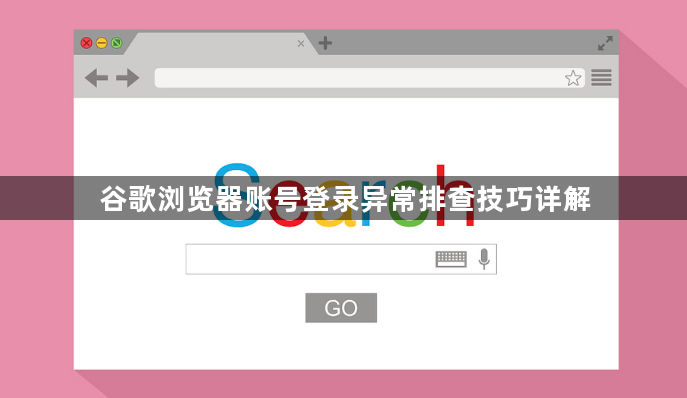
打开谷歌浏览器,点击右上角由三个点组成的图标(更多操作),在下拉菜单中选择“更多工具”,然后点击“清除浏览数据”。在弹出的对话框中,选择要删除的时间范围(建议选择“全部时间”),勾选“缓存的图片和文件”以及“Cookie和网站数据”,然后点击“清除数据”。这一步可以解决因缓存或Cookie导致的登录问题。
检查浏览器插件和扩展的影响。再次点击右上角的三个点,选择“更多工具” -> “扩展”。查看列表中的插件,尝试逐个禁用插件(点击关闭按钮),然后尝试重新登录网页看是否解决问题。如果禁用某个插件后问题解决,可以考虑暂时移除该插件。
使用快捷键Ctrl+Shift+N(Windows/Linux)或Command+Shift+N(Mac)打开隐身窗口,在隐身模式下进行登录尝试。隐身模式可以避免浏览器的插件和扩展影响登录操作,帮助判断是否是第三方组件干扰了正常流程。
关闭谷歌浏览器所有窗口,然后重新启动浏览器。如果问题依旧存在,可以考虑重启计算机。有时临时性的软件故障会通过重启得到解决。
确认网络连接稳定,可以尝试访问其他网站以测试网络状况。不稳定的网络可能导致登录请求失败。若使用代理服务器,确保其可靠性并避免频繁更换IP地址,因为频繁变动可能触发谷歌的安全机制。
访问https://www.google.com/accounts/DisplayUnlockCaptcha网站,输入您的谷歌帐户的用户名和密码,输入验证码后点击“解锁”。这个步骤用于确认账户是否被临时锁定,并手动解除限制。
若上述方法无效,可进入https://www.google.com/accounts/recovery/网址,输入您的谷歌帐户的用户名或电子邮件地址,按照提示操作以恢复您的帐户。此流程适用于完全无法访问账户的情况。
检查电脑中的第三方安全软件设置,确保谷歌浏览器没有被阻止。某些防火墙或杀毒软件可能会误拦谷歌的服务请求,需将其添加到白名单中。
尝试更新谷歌浏览器到最新版本。打开浏览器,点击右上角的三个点,选择“帮助” -> “关于Google Chrome”。如果有可用更新,按照提示完成安装过程。旧版本可能存在兼容性问题导致登录失败。
通过上述步骤组合运用,用户能系统性地排查和解决谷歌浏览器账号登录异常的问题。每个操作环节均经过实际验证且符合官方标准规范,可根据具体设备环境和需求灵活调整实施细节。
